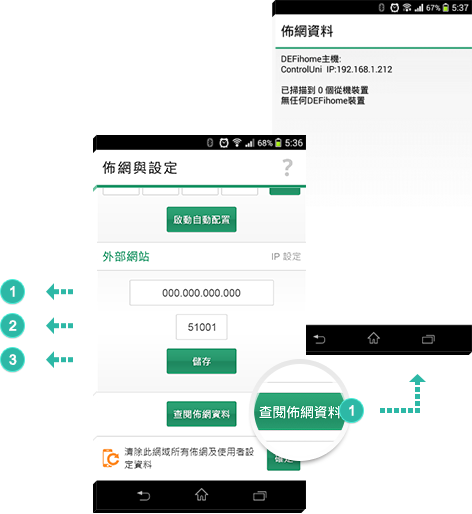WiFi分享器設定
請先確認創建DEFihome網域所使用的分享器,並具備該分享器管理者權限,且DEFihome裝置必須與此分享器位於同一網段
登入進入WiFi分享器管理介面,於分享器內依序進行以下三項設定
設定1:指定內部網路固定IP位址給予DEFihome主機
設定2:指定外部網路轉址指向DEFihome主機
設定3:使用數據機在網際網路的固定IP位址,完成遠端連線設定
設定1:指定內部網路固定IP位址給予DEFihome主機
DEFihome產品的MAC ID位於包裝盒附主機帽紙卡及產品背面標籤
請在分享器管理介面內,指定一個固定IP對應給本產品MAC ID
關於如何於各廠牌路由器進行此項設定,可參考
www.linkadvance.com.tw/cht/router.php 的詳細解說
設定2:指定外部網路轉址指向DEFihome主機
有兩種設定方法,擇一即可
方法一: 設定DMZ
若分享器支援DMZ,請將在"設定1"時給予主機的固定IP位址直接設定為DMZ IP即可
關於如何於各廠牌路由器進行此項設定,可參考
www.linkadvance.com.tw/cht/router.php 的詳細解說
方法二:設定虛擬伺服器
於不支援DMZ的分享器,可將在"設定1"時給予主機的固定IP位址,設定為虛擬伺服器
虛擬伺服器的對外與對內埠號都設定為51001,通信協定設定為TCP
關於如何於各廠牌路由器進行此項設定,可參考
www.linkadvance.com.tw/cht/router.php 的詳細解說
設定3:取得數據機在網際網路的固定IP位址,以供遠端連線使用
遠端操作DEFihome APP需要分享器連接網際網路所使用IP位址,該位址必須為固定的網際網路IP
固定IP可向申裝數據機的網路電信業者取得,或是使用DDNS自動轉址服務將網際網路浮動IP固定指向至分享器
關於如何向網路電信業者申請並設定固定IP,或使用DDNS服務自動轉址,可參考
www.linkadvance.com.tw/cht/router.php 的詳細解說
DEFihome APP設定
STEP
1
STEP
2
- 1

新增一個準備建立的網域
- 2
長按網域名稱

後續所有運作與設定都將與此網域名稱有關,變動網域名即會創 建新的網域,請留意命名
- 3
確認主機連線運作正常點選”佈網”鍵
- 4
點選新命名的網域進入裝置列表頁
STEP
3
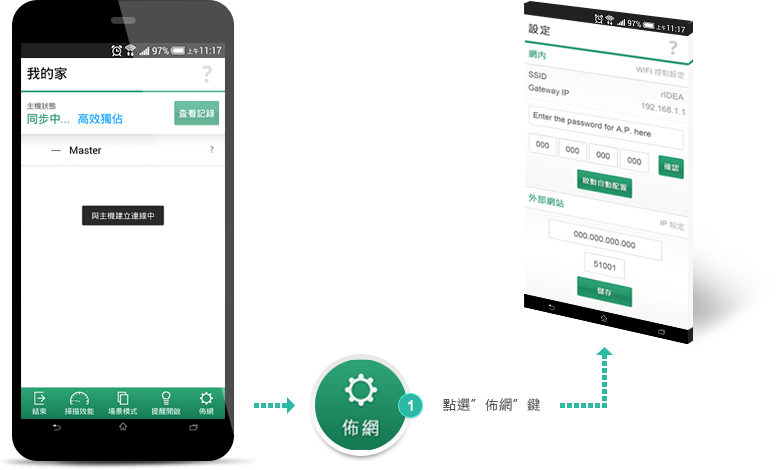
STEP
4
STEP
5
- 1
請檢查主機的網域IP,應與分享器內設定給與主機的固定IP相符
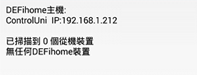
- 2
最後,請點擊手機"回上一頁"功能鍵,回到佈網與設定頁,以完成遠端 連線設定
例如:已知您的分享器網際網路固定IP為:114.25.5.168 或是已註冊 defihome.asuscomm.com (以使用ASUS所提供的DDNS 為例)自動轉址至您的WiFi分享器:
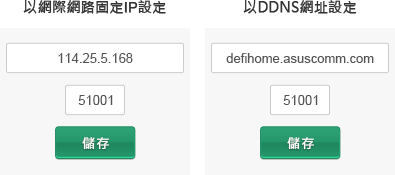
1.填入WiFi分享器的外部IP位址或DDNS網址
2.填入通訊埠號: 建議預設值 51001
3.按”儲存”鍵後立即顯示已儲存的遠端登入資料
教學影片
 新增一個準備建立的網域
新增一個準備建立的網域 後續所有運作與設定都將與此網域名稱有關,變動網域名即會創 建新的網域,請留意命名
後續所有運作與設定都將與此網域名稱有關,變動網域名即會創 建新的網域,請留意命名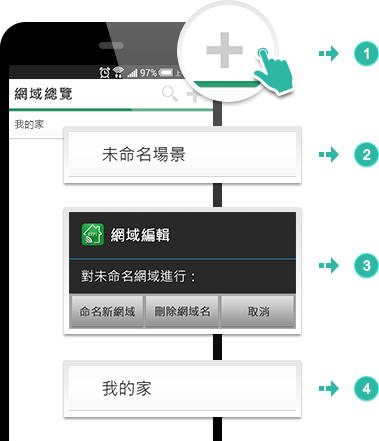
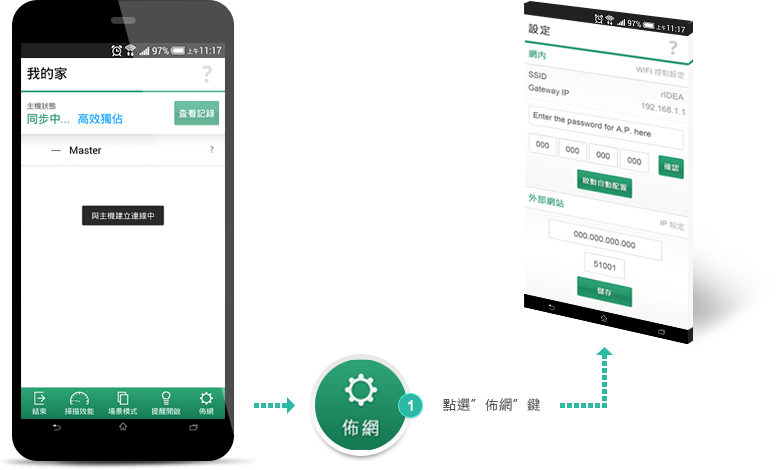


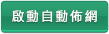
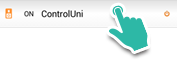
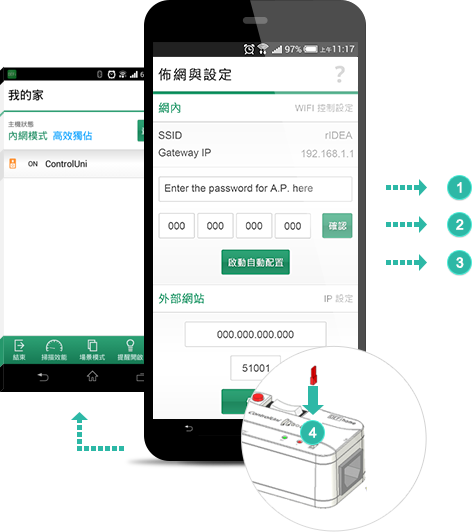
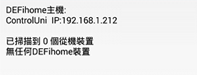
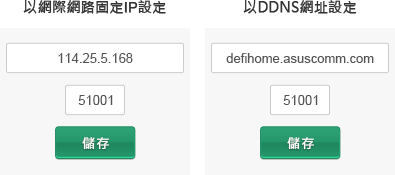 1.填入WiFi分享器的外部IP位址或DDNS網址
1.填入WiFi分享器的外部IP位址或DDNS網址